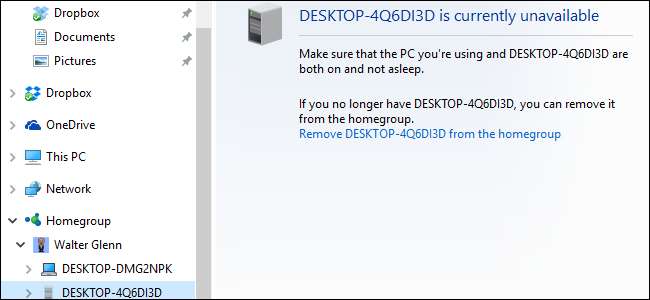
Windowsホームグループは素晴らしいです ホームネットワーク上のコンピューター間でドキュメント、画像、およびプリンターを共有するため。しばらくセットアップしていた場合は、古いコンピューターのゴーストがホームグループリストに表示されていることに気付いたかもしれません。それらを追放する方法は次のとおりです。
関連: WindowsでのHomeGroupsの使用について知っておくべきことすべて
ホームネットワークを使用していて、Windowsネットワーク設定をいじくり回すことなく、コンピューター間でファイルやプリンターを簡単に共有する方法が必要な場合、ホームグループは優れた機能です。 1台のコンピューター(Windows 7以降)でホームグループを作成し、生成されたパスワードをメモしてから、他のコンピューターでそのホームグループに参加するだけです。セットアップ中に各コンピューターが共有するファイルの種類を選択できます。それだけです。ただし、古いコンピューターを削除した場合、Homegroupは、コンピューターがネットワーク上にないのか、単に使用できないのかを知る方法がありません。ホームグループからコンピューターを削除するのも非常に簡単です。なんらかの理由で、ホームグループのコントロールパネルからそれを行うことができないというだけです。しかし、私たちはあなたをカバーしました。
ホームグループに接続されている任意のコンピューターでファイルエクスプローラーを開くことから始めます。左側のナビゲーションペインで、下にスクロールして、[ホームグループ]フォルダを展開します。 Windows 8以降を実行しているコンピューターを使用していて、Microsoftアカウントでサインインしている場合は、ホームグループフォルダーの下に展開する必要のあるユーザーフォルダーも表示されることに注意してください。 Windows 7コンピューターを使用している場合は、ホームグループフォルダーのみが表示されます。
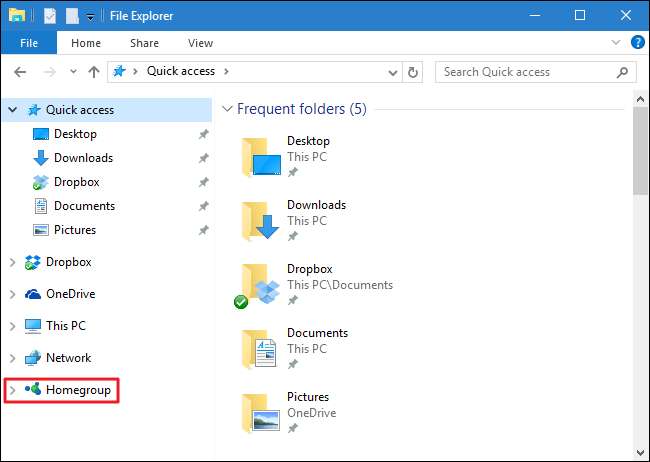
そのフォルダに、ホームグループ内のPCのリストが表示されます。ネットワーク上で利用できないPCは淡色表示されます。ただし、注意点があります。コンピューターがスリープ状態の場合、電源がオフの場合、またはネットワークから切断された場合は、使用不可として表示されます。実際に削除したいコンピューターを削除していることを確認してください。よくわからない場合は、現在のすべてのコンピューターの電源が入っていて、スリープ状態ではなく、ネットワークに接続されていることを確認してください。とはいえ、ホームグループから間違ったコンピューターを削除してしまった場合は、それを再度追加するのは簡単です。
使用できないPCの名前をクリックします。
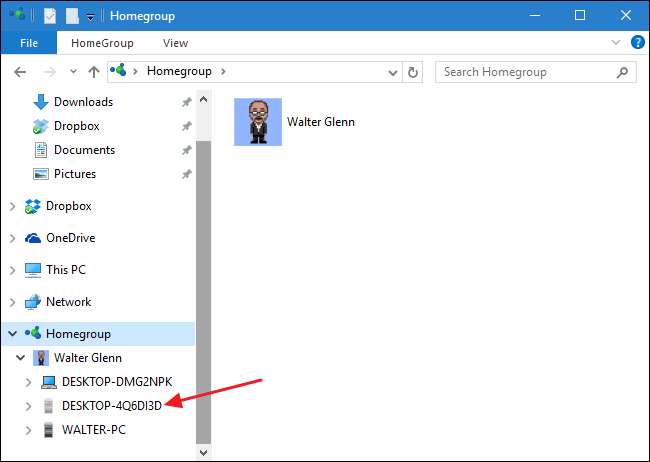
右側にある[<computername>をホームグループから削除する]リンクをクリックします。削除についての確認は得られません。それはただ起こるでしょう。
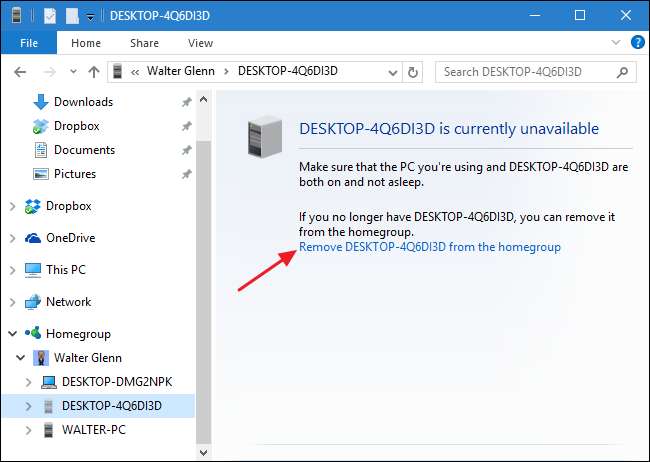
以上です。コンピューターはホームグループに表示されなくなります。 Microsoftがホームグループのコントロールパネルにコンピューターを削除する機能を含めなかった理由はわかりません。しかし、どこを見ればよいかがわかれば、古いコンピュータをリストから外すのは簡単です。







